8 Pro-vinkkiä saadaksesi kaiken irti Samsung Galaxy S6:sta
Sekalaista / / February 08, 2022
Asiasta on polarisoivia mielipiteitä Samsung Galaxy S6:n myyntiluvut. Jotkut puhuvat niiden olevan tuhoisia, kun taas toiset laulavat iloisempaan säveleen. Oli miten oli, niitä on yli 10 miljoonaa näistä älypuhelimista siellä, minun on yksi heistä. Kuten kaikki nörttikäyttäjät, olen taipuvainen tutkimaan ja puuhailemaan saadakseni kaiken irti puhelimestani. Tässä on muutamia asioita, joista toivon olevan hyötyä muille Galaxy S6 -käyttäjille (ehkä jopa muille Samsung-älypuhelinten käyttäjille).

1. Laita animaatiot pois päältä
Galaxy S6 saattoi tuntua erittäin sileältä muutaman ensimmäisen käyttöpäivän aikana. Mutta kuten se on ollut trendi kaikissa Android-puhelimissa, on ollut huomattava viive, kun olen asentanut paljon sovelluksia. Tunsin myös, että viive tuli näkyvämmäksi viimeisimmän Android 5.1.1 -päivityksen jälkeen (toivottavasti tulevissa päivityksissä on korjaus). Mutta siihen asti helpoin asia, jonka tein saadakseni sen takaisin vauhtiin, on sammuttaa animaatiot.
Voit tehdä tämän ottamalla ensin käyttöön
Kehittäjäasetukset menemällä asetukset > Puhelimesta ja napauttamalla rakennusnumeroa useita kertoja. Muuta sitten Kehittäjäasetuksissa Ikkunaanimaatiomittakaava, Siirtymäanimaatiomittakaava ja Animaattorin kestoasteikko 0,5x 1x: stä (tai sammuta se, jos et halua animaatiota ollenkaan).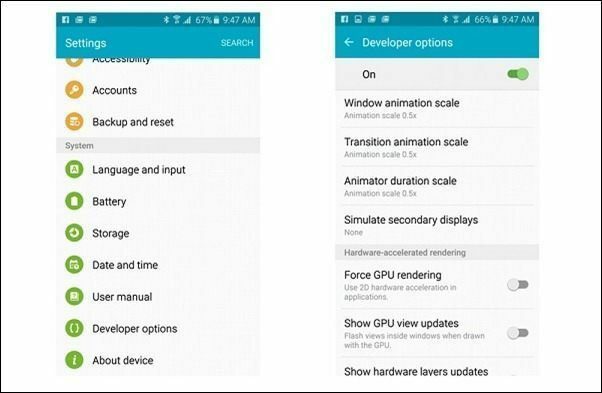
Tämän pitäisi johtaa huomattavaan parannukseen, jos puhelimesi on myöhässä.
2. Poista käytöstä jotkut esiasennetut sovellukset
Vaikka bloatware-ohjelmien määrää Galaxy S6:n TouchWiz-käyttöliittymässä on vähennetty huomattavasti, on silti muutamia tarpeettomia sovelluksia, jotka saatat haluta poistaa käytöstä. Olen poistanut käytöstä S Voice (käytä Googlen Nyt-palvelua), S Health (Et tarvitse kunnon seurantaa), OneNote (on naurettavaa, että et voi poistaa tätä), Galaxy Apps (siellä on jo Play Kauppa), Google+ (tiedät miksi), Briefing (käytän Twitteriä uutisissa) ja Peel Smart Remote -sovellus (sitä lisää myöhemmin).
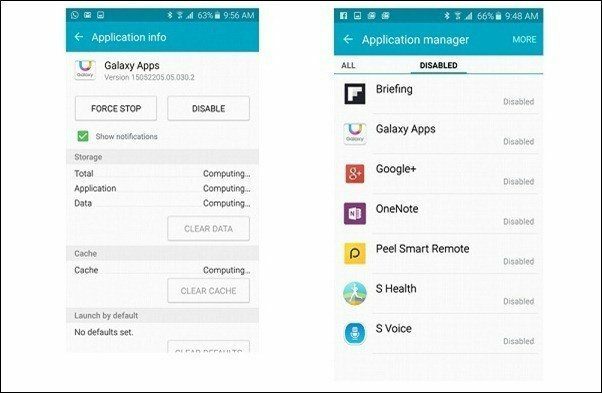
3. Järjestä usein käytetyt asetukset
Ok, se saattoi kuulostaa siltä, ettei TouchWizillä ole mitään hyvää siinä viimeisessä kappaleessa - ei totta, joitain todella hyödyllisiä asioita puuttuu varastossa olevasta Androidista. Voit esimerkiksi järjestää jopa 9 eniten käytettyä kohdetta Asetukset-valikossa. Avata asetukset ja napsauta Muokata -painiketta ja valitse, mitä useimmiten käytät. Tämä on erittäin hyödyllistä, koska useimmat meistä avasivat Asetukset päästäkseen käsiksi muutamaan rutiininomaiseen käyttöön, kuten Akku tai Mobiiliverkko.

4. Pysäytä automaattisesti sovellukset, joita et käytä paljon
Tämä oli yksi tärkeä ominaisuus, jota kehitettiin hienovaraisesti uudella Android 5.1.1 -päivityksellä. Mene asetukset > Akku > Akun virran optimointi yksityiskohdat. Täällä voit valita sovellukset, jotka haluat "pysäyttää automaattisesti". Olen valinnut sovellukset, kuten "SpeedTest" tai "Housing" tai "HDFC Netbanking" -sovelluksen automaattisesti pysähtymään. Tämä tarkoittaa, että kun siirryn pois näistä sovelluksista, niiden ei anneta toimia taustalla.
Et saa ilmoituksia, eivätkä ne kuluta mitään tietoja ennen kuin ne avataan uudelleen. Ei olisi viisasta valita sovelluksia, joiden on oltava pidetään hengissä taustalla - esimerkiksi Uberin on toimittava taustalla, kun olet matkalla, tai Saavnin täytyy toimia taustalla, kun soitat musiikkia, joten ole varovainen, mitä sovelluksia päätät automaattinen pysäytys.
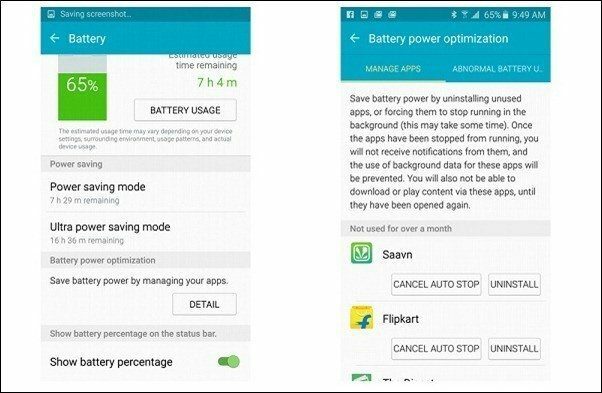
5. Käytä kolmannen osapuolen kaukosäädinsovellusta
Galaxy S6:n mukana tulee IR-blasteri, jota voidaan käyttää ohjaamaan elektroniikkaa, jota yleensä ohjataan infrapunakaukosäätimellä (kuten televisioita, digisovittimia, musiikkijärjestelmiä, AC-laitteita jne.). Mutta puhelin käyttää esiasennettua sovellusta nimeltä Peel Smart Remote. Tämä sovellus olettaa, että katsot tavallista televisiota, ja pakottaa sinut valitsemaan kaapeli-/DTH-palveluntarjoajasi ennen kuin voit edes määrittää television kaukosäätimen puhelimellasi.
Esimerkiksi minulla ei ole kaapeliyhteyttä ja minulla on vain a Chromecast yhdistettynä televisioon, joten tämä sovellus on tarpeeton minulle. Puhumattakaan siitä, että et voi määrittää muuta elektroniikkaa Peelillä. Joten kuten aiemmin mainitsin, otin sen jo pois päältä.
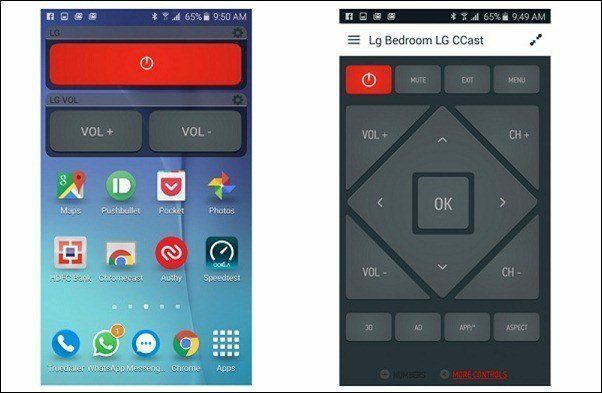
Sen tilalle ostin tämän sovelluksen nimeltä AnyMote. On ilmainen versio, jonka avulla voit määrittää yhden laitteen, mutta 6,99 dollarin maksaminen sovelluksesta on sen arvoista, jos minulta kysytään. Voin määrittää useita elektroniikkaa tällä sovelluksella ja laittaa mukautettavat widgetit suoraan aloitusnäytölle. Kuten aiemmin mainitsin, käytän vain Chromecastia televisiossani, joten ainoat kolme painiketta, joita minun on ohjattava, ovat virta- ja äänenvoimakkuuden säätönäppäimet, jotka kaikki istuvat mukavasti aloitusnäytölläni.
6. Pika-asetusten vaihtaminen
Ilmoitusten yläosassa olevat pika-asetukset ovat helppo tapa vaihtaa ominaisuuksia Galaxy S6:ssa. Varmista siis, että järjestät ne tarpeidesi mukaan. Liu'uta ilmoituslaatikkoa alas ja napsauta Muokata painiketta päällä. Nyt voit vetää ja pudottaa valitsimia, joita näet eniten, ja laittaa loput pois näkyvistä.
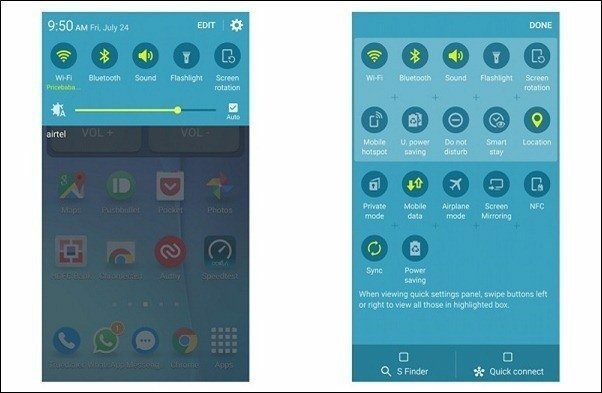
Minulle yhden kosketuksen pääsy taskulampulle, näytön kierto, mobiilihotspot ja erittäin virransäästötila ovat tärkeitä tässä. Kun olet täällä, uusin ohjelmistopäivitys mahdollistaa myös sen poistamisen S Finder ja Pikayhteys pikakuvakkeet eivät näy ilmoituslaatikossa. Olen poistanut ne käytöstä, koska mielestäni niistä ei ole hyötyä, mikä lisää ilmoitusten katselutilaa.
7. Asenna Galaxy Button Lights -sovellus
Yrittäessään päästä eroon TouchWiz pois kaikista monimutkaisista asioista, Samsung päätti myös heittää ovesta joitain tarpeettomia asetuksia. Yksi niistä on kyky hallita, kuinka kauan kapasitiivisen moniajo- ja paluupainikkeen valot ovat päällä. Joten oletusarvoisesti ne sammuvat muutaman sekunnin kosketuksen jälkeen, ja joskus on vaikea varmistaa niiden tarkkaa kosketuspistettä. Onneksi Galaxy Button Lights -sovelluksen avulla voit pitää painikkeen palavana jatkuvasti (eli siihen asti, kun näyttö on valaistu). Asenna tämä, jos olet hämmentynyt kosketuspainikkeista.
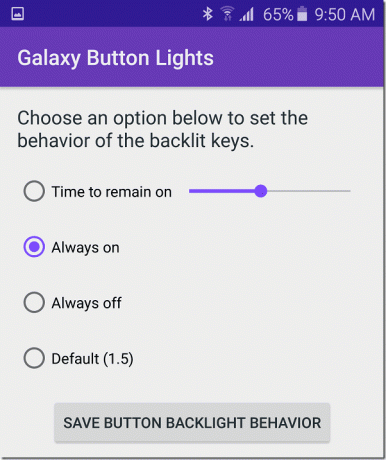
8. Ota "Smart Network Switch" käyttöön
Olen pitkään aikaan lakannut vaivautumasta sammuttamaan Wi-Fi-verkkoa, kun olen poissa Wi-Fi-verkkoalueelta. On vain kätevää jättää se päälle, koska se lukittuu automaattisesti tunnettuun Wi-Fi-verkkoon, kun se on kantoalueella, eikä minun tarvitse muistaa käynnistää sitä uudelleen. Se myös saa puhelimen muodostamaan yhteyden avoimiin Wi-Fi-verkkoihin, etenkin kahviloissa, joissa verkko on auki, mutta et pääse Internetiin ennen kuin olet kirjautunut sisään. Tämä katkaisee sitten täysin toimivan 3G- (tai 4G/LTE)-yhteyden kytkeytymällä automaattisesti satunnaiseen verkkoon ilman pääsyä.
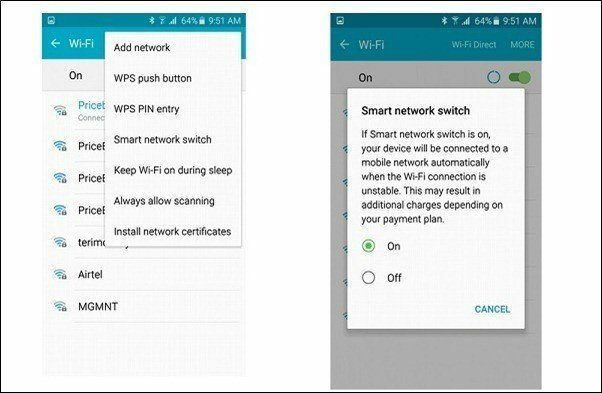
Jos haluat säilyttää yhteyden aina, siirry osoitteeseen asetukset > Wi-Fi ja kytke päälle valikossa Älykäs verkkokytkin. Tämä ominaisuus haistaa Wi-Fin internetyhteyden olet yhteydessä. Jos se havaitsee, että yhteys on huono (esim. kun olet kaukana reitittimestä) tai sitä ei ole, ja vaihtaa sitten takaisin mobiiliverkkoon.
Onko TouchWiz paranemassa?
Nämä olivat siis joitain vinkkejä, joiden avulla voit saada kaiken irti Samsung Galaxy S6:sta. Luuletko, että sen TouchWiz-käyttöliittymä paranee? Kerro meille mielipiteesi foorumeillamme ja käy laajempaa keskustelua.
Tämän viestin on kirjoittanut Rohan Naravane Hinta Baba



